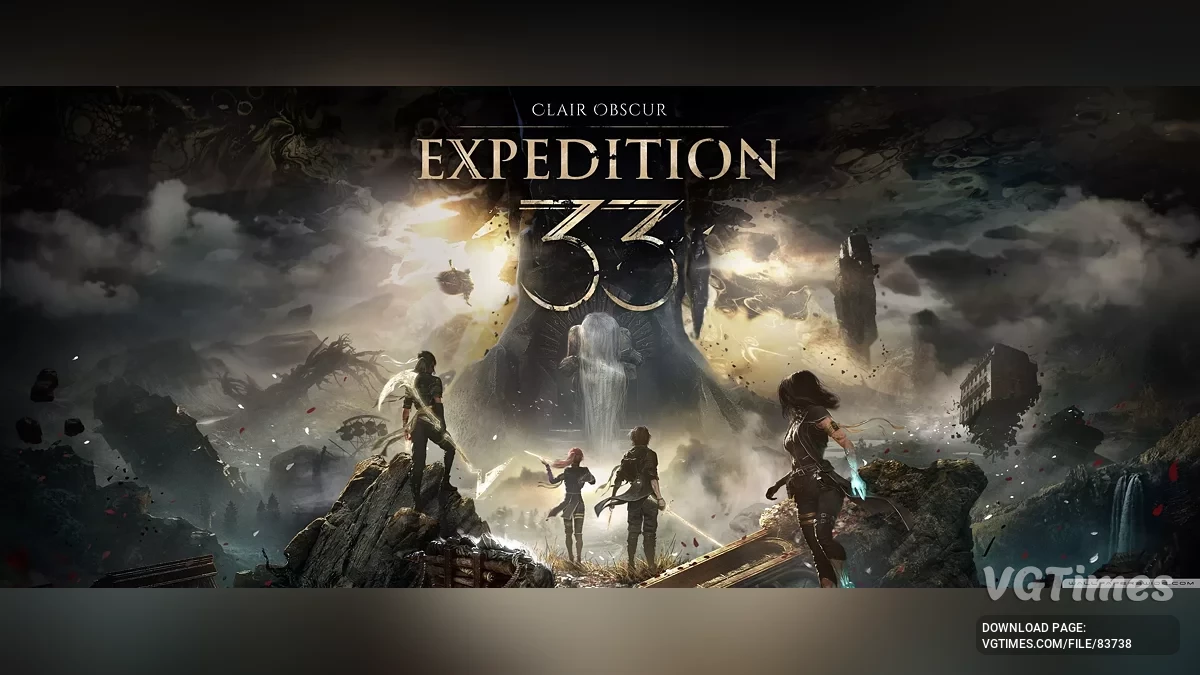Clair Obscur: Expedition 33
RPG atmosferik dengan latar unik dan pertarungan berbasis giliran yang dinamis. Alur cerita berpusat pada Seniman misterius, yang tradisi gelapnya... Lebih lanjut
Pengaturan Maksimal untuk Mesin
Penulis:
P40L0
Menambahkan:
Ukuran:
6.26 kB
Tanggal:
25 April 2025, 12:59
Diperbarui:
5 Mei 2025, 14:04
Unduhan:
266
-
Unduh (6.26 kB)5 Mei 2025, 14:043.1 - No VRRmaksimalnye-nastrojjki-dvizhka_1746443093_897304.zip
-
Unduh (6.36 kB)5 Mei 2025, 14:043.1 - VRRmaksimalnye-nastrojjki-dvizhka_1746443093_452511.zip
Perubahan pada Engine.ini untuk Unreal dengan tujuan menghilangkan sebagian besar lag, meningkatkan kinerja dan stabilitas, mengurangi latensi input, serta meningkatkan kejernihan gambar. Semua ini tanpa mengorbankan kualitas gambar.
Termasuk 2 versi:
- No VRR — jika VRR/G-Sync/Freesync dinonaktifkan di layar;
- VRR — jika fungsi VRR/G-Sync/Freesync diaktifkan di layar.
Cara menjalankan:
- Unduh file Engine.ini untuk disisipkan ke: localappdata\Sandfall\Saved\Config\WinGDK.
- Untuk versi Xbox / Game Pass klik kanan -> properti -> centang kotak "Hanya Baca" -> terapkan/OK;
- Untuk versi Steam dan GOG, pergi dan sisipkan file ke localappdata\Sandfall\Saved\Config\Windows, kemudian klik kanan -> properti -> centang kotak "Hanya Baca" -> terapkan/OK.
Nama dan deskripsi file telah diterjemahkan Tampilkan yang asli
(RU)Tampilkan terjemahan
(ID)
Максимальные настройки движка
Изменения в Engine.ini для Unreal с целью устранения большинства заиканий, улучшения производительности и стабильности, уменьшения задержки ввода, улучшения четкости изображения. Все это без потери качества изображения.
В комплекте 2 версии:
- No VRR — если на дисплее отключены VRR/G-Sync/Freesync;
- VRR — если на дисплее включена функция VRR/G-Sync/Freesync.
Как запустить:
- Скачать файл Engine.ini, чтобы вставить его в: localappdata\Sandfall\Saved\Config\WinGDK.
- Для версии Xbox / Game Pass щелкнуть правой кнопкой мыши -> свойства -> установить флажок "Только для чтения" -> применить/ОК;
- Для версий Steam и GOG перейти и вставить файл в localappdata\Sandfall\Saved\Config\Windows, затем щелкнуть правой кнопкой мыши -> свойства -> установить флажок "Только для чтения" -> применить/ОК.
Tautan berguna:




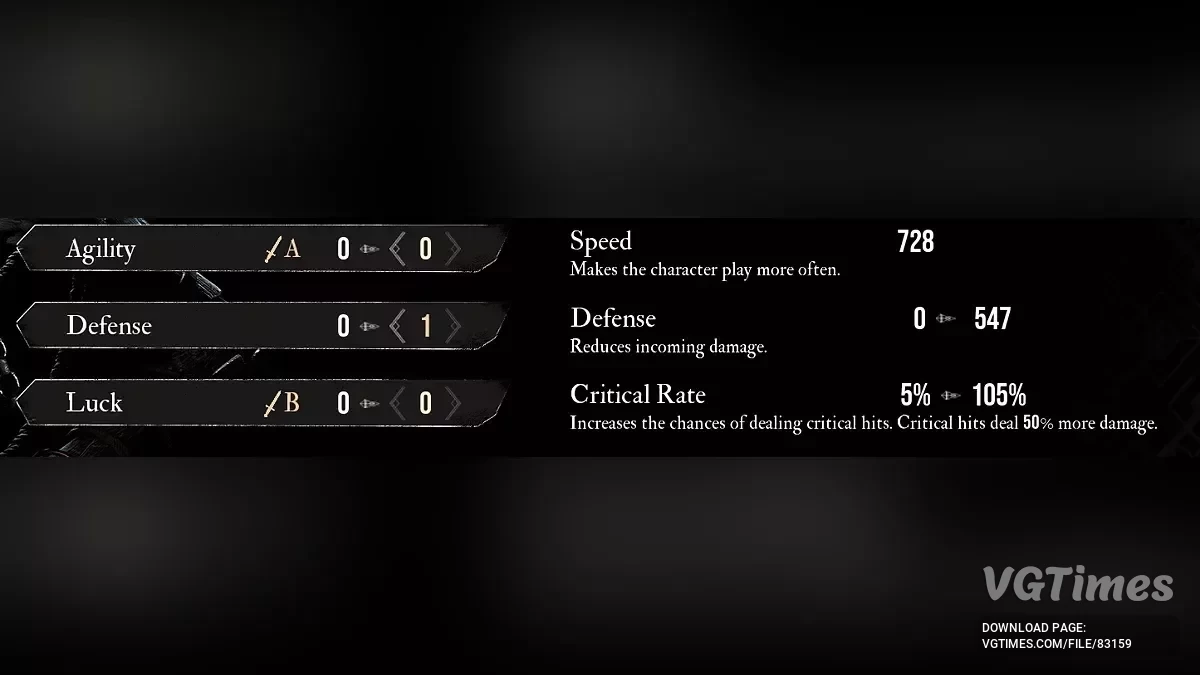
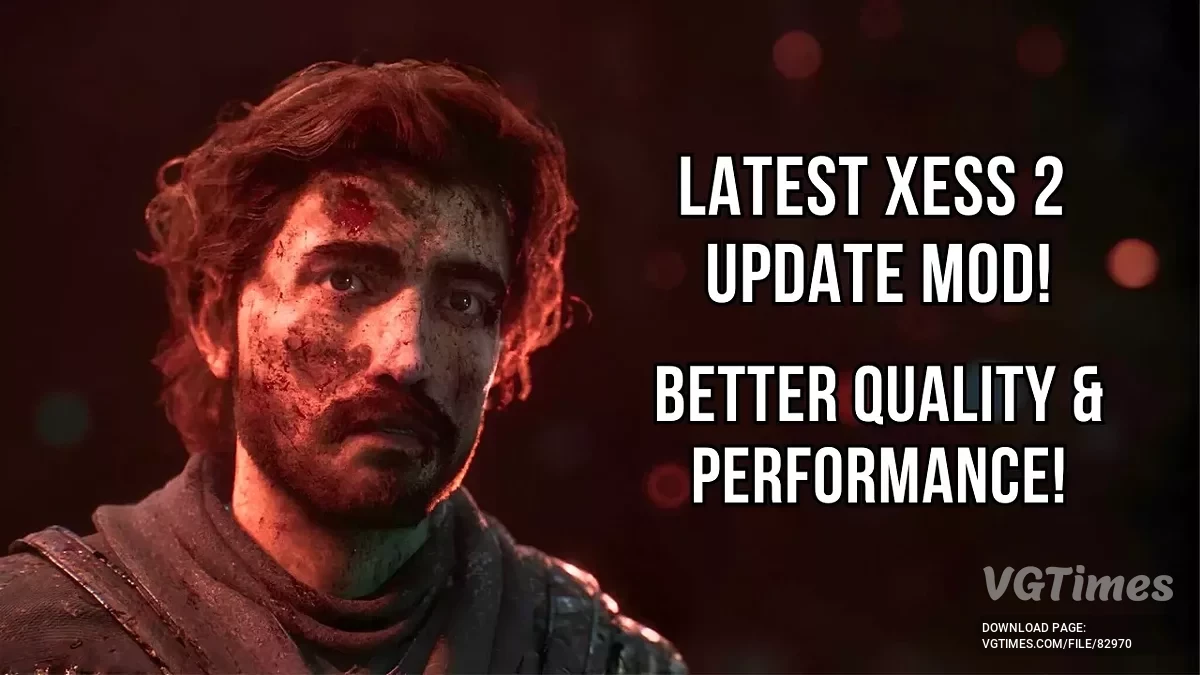


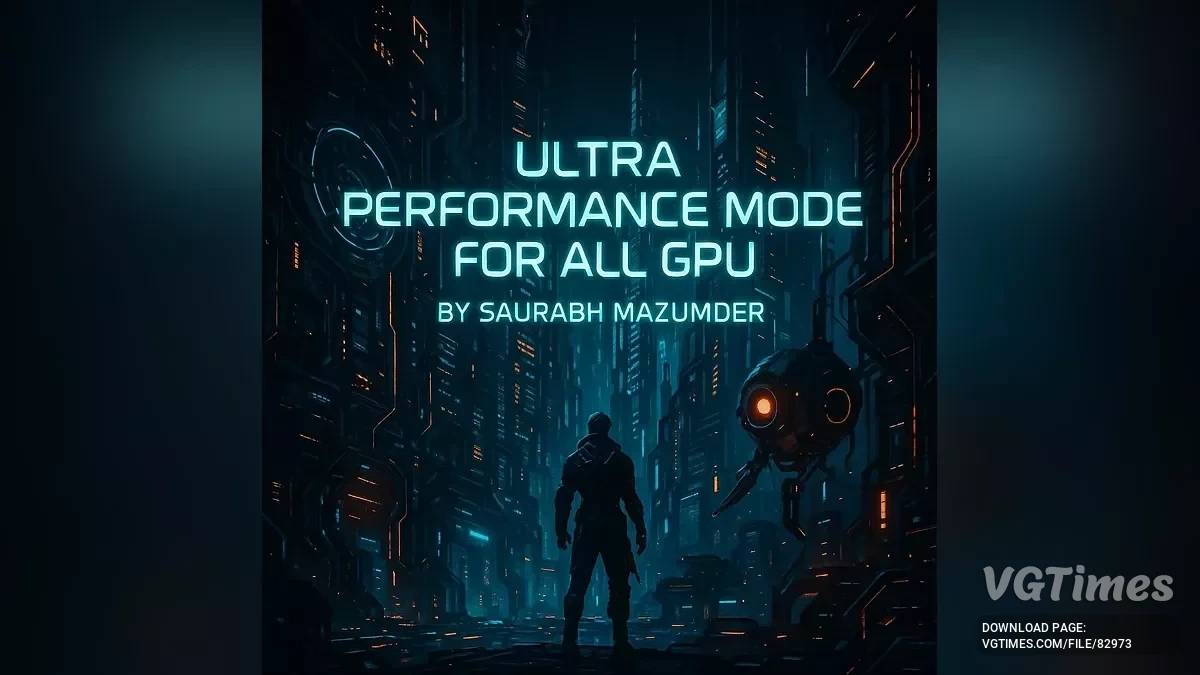
![Clair Obscur: Expedition 33 — Tabel untuk Cheat Engine [UPD: 28.04.2025]](https://files.vgtimes.com/download/posts/2025-04/thumbs/tablica-dlja-cheat-engine-upd-28-04-2025_1745830698_672420.webp)